Melhores plug-ins do WordPress Adsense – Como adicionar o código de anúncio do Adsense no meio do post sem plug-in
Publicados: 2018-05-04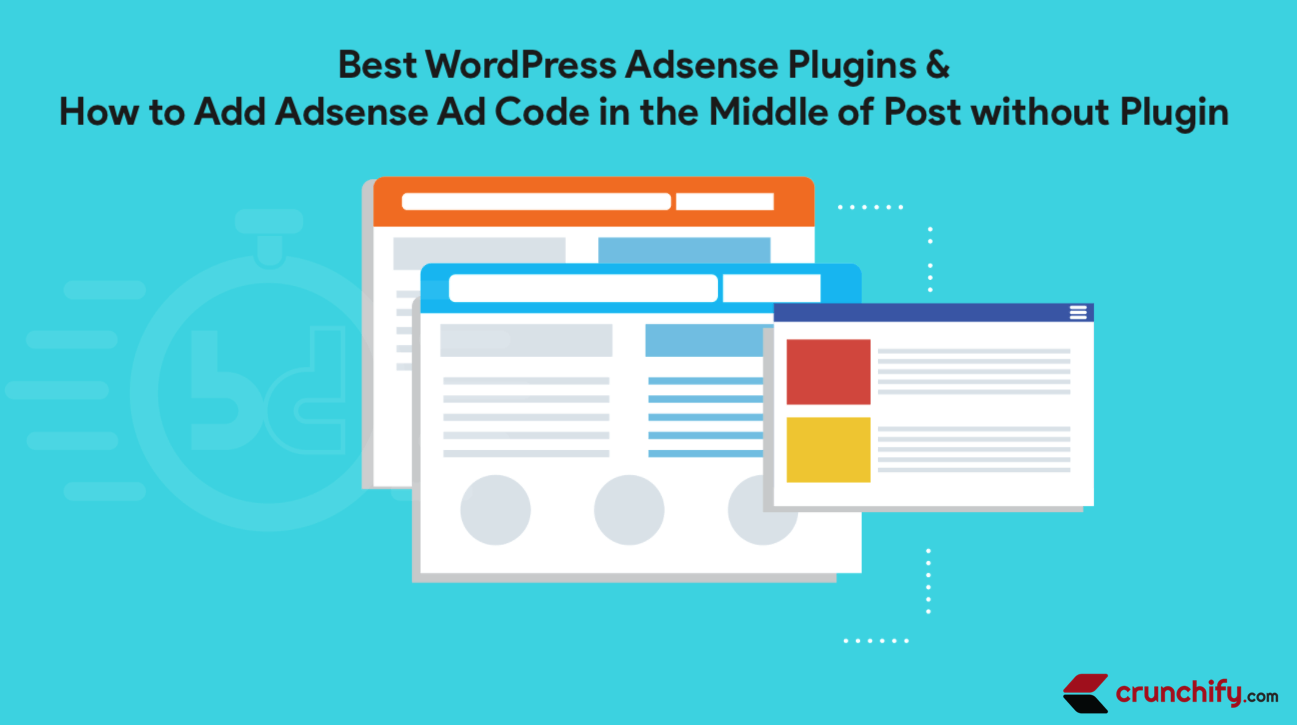
Adsense é uma rede de anúncios amplamente utilizada atualmente no globo. 90% do site veicula anúncios do Adsense, incluindo nós.
Você tem alguma das perguntas abaixo do Adsense? Então você está no lugar certo:
- Insira manualmente o código de canal para o plug-in do AdSense
- AdSense para WordPress sem plug-ins
- Maneira simples de adicionar anúncios Adsense no WordPress
- Melhor maneira de ganhar dinheiro online com Adsense
Option-1: Use Plugin: Vamos começar com os plugins do WordPress primeiro:
O programa AdSense do Google permite que você venda espaço publicitário para anúncios de outras pessoas em seu site – e não apenas qualquer anúncio que o Google escolher, mas anúncios relevantes para as páginas de conteúdo do seu site, como qualquer outro site de mídia social. O serviço é gratuito e você ganha dinheiro toda vez que alguém clica em um anúncio. O AdSense do Google é talvez a maneira fastest and easiest de gerar receita de um site que contém ótimo conteúdo.
A maior parte do Webmaster depende do Google Adsense para obter receitas de seus blogs/sites. Adicionar o Google Adsense no WordPress Blog é um pouco difícil. Para ajudar os novos webmasters, eu coletei os dois melhores plugins do Adsense para WordPress que estão disponíveis no WP Registry.
1) Gerenciador de anúncios do Google Adsense
Link: https://wordpress.org/plugins/simplest-adsense-ads-manager/
Um dos plugins WordPress de configuração mais simples do Google Adsense. Obtenha o máximo de receita do Google Adsense configurando o Adsense da maneira correta.
Por que é tão simples?
- Até agora, você pode ter usado tantos plugins do Adsense, mas nenhum deles satisfez sua necessidade personalizada.
- Interface muito simples
- Opção para adicionar HTML na área de texto na qual você pode especificar o código do adsense
- Opção para especificar opções de alinhamento: Direita, Esquerda, Centro
- Opção para especificar a condição. Mostrar em Home/Page/Post ou todos
- Sem impacto no desempenho - sem código extra
- Opção para desabilitar o código adsense em uma postagem/página específica
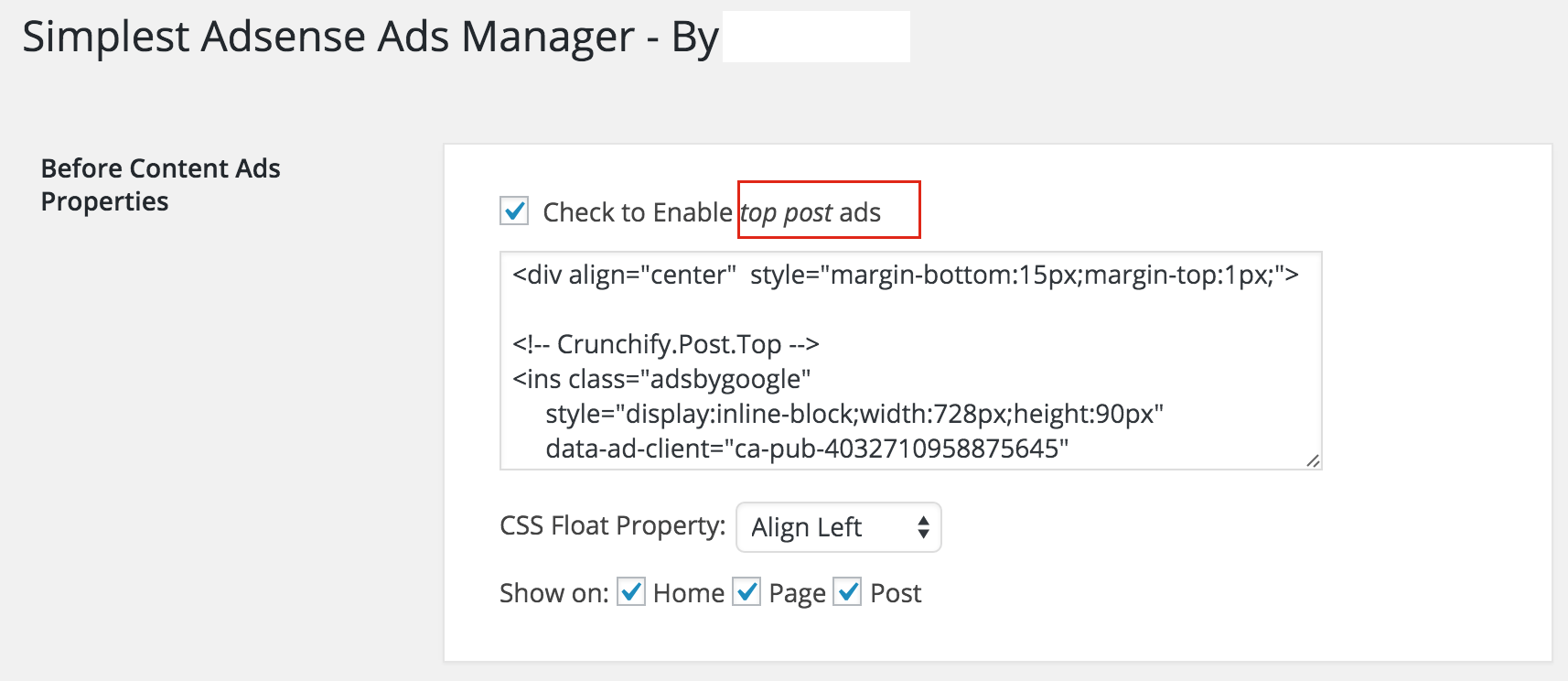
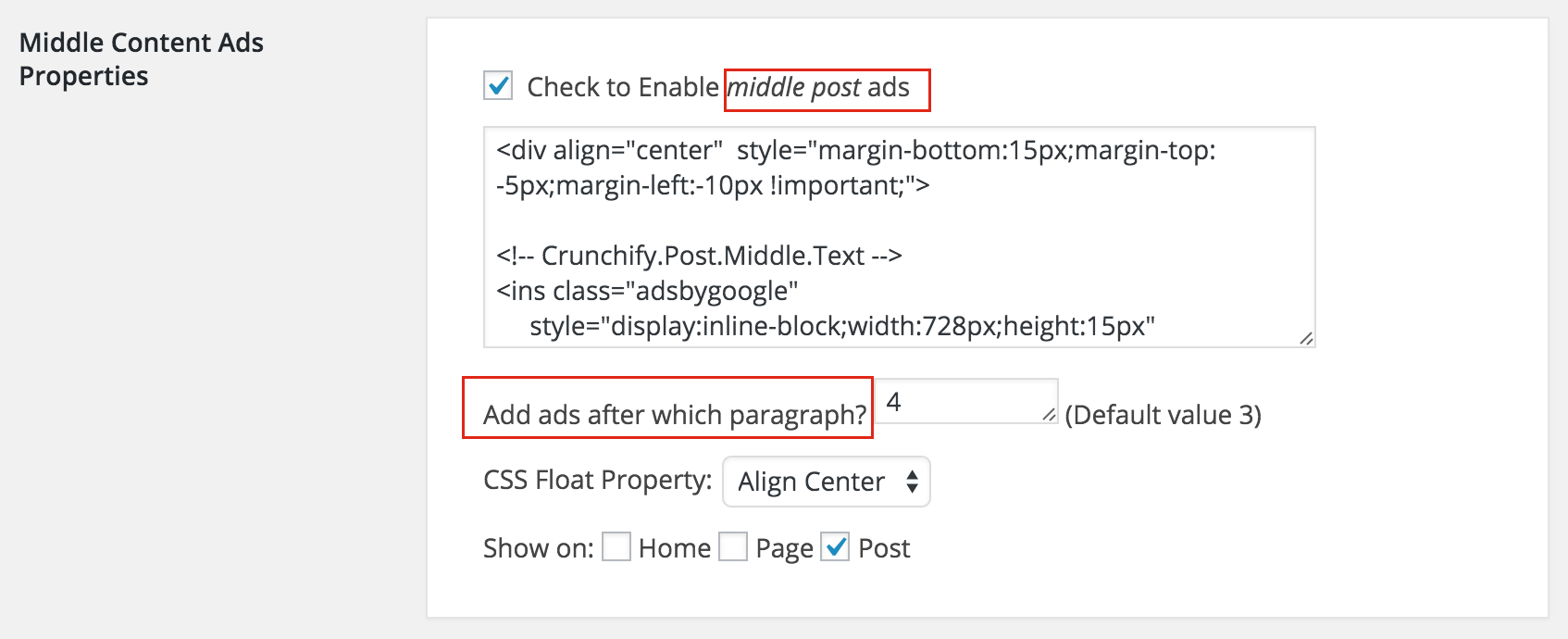
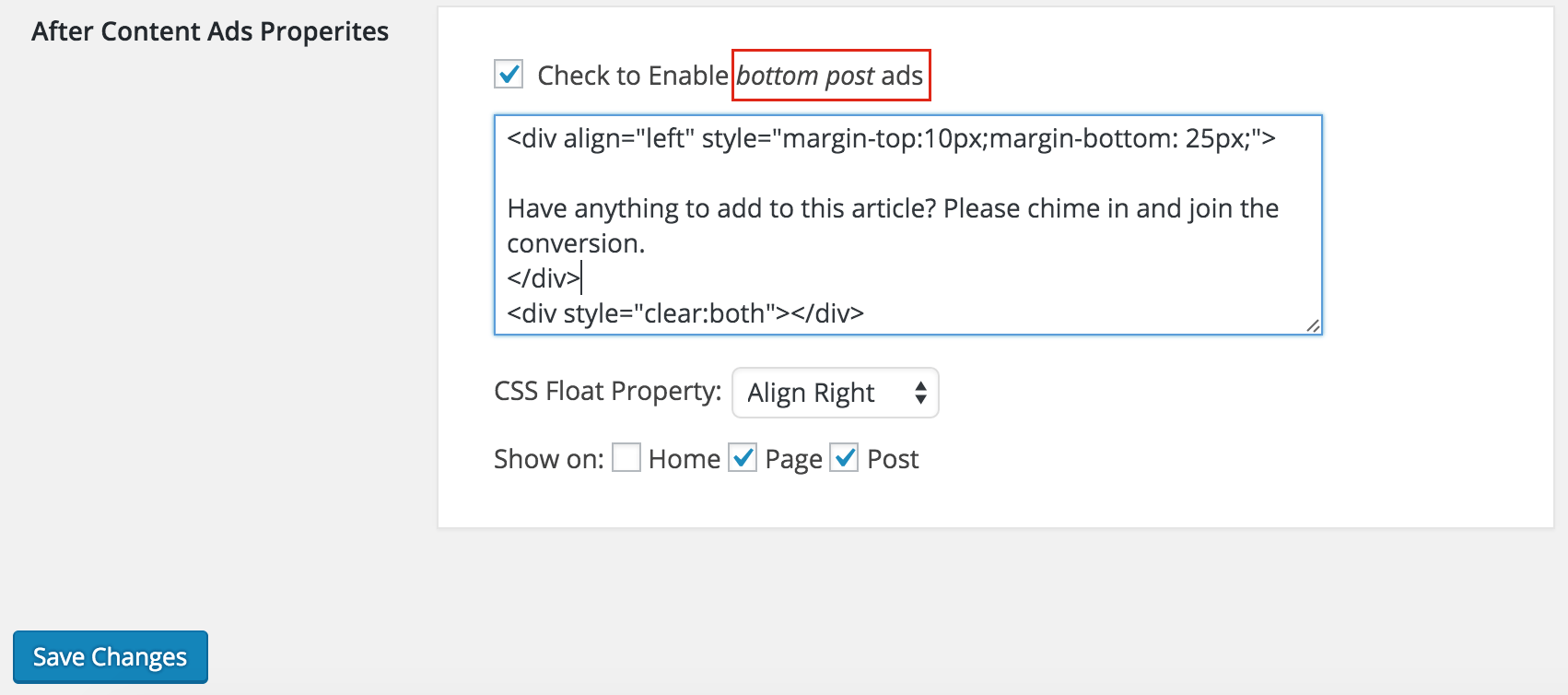
2) Plug-in fácil para o AdSense
Link: http://wordpress.org/plugins/easy-adsense-lite/
O Easy AdSense oferece uma maneira de gerar receita com seu blog usando o Google AdSense. Com seu conjunto completo de recursos, o Easy AdSense é talvez o primeiro plug-in a oferecer uma solução completa para tudo relacionado ao AdSense. O Easy AdSense aplica a política do Google AdSense de não mais de três blocos de adsense por página.
O Easy Adsense fornece Widgets da Barra Lateral:
- Para o AdSense para conteúdo com título personalizado.
- Para pesquisa com texto ou título de imagem personalizável.
- Coloque blocos de links ou blocos do AdSense no cabeçalho ou rodapé.
- Suprima os anúncios em todas as páginas (em oposição às postagens) ou na página inicial/frontal.
- Adicione uma decoração de borda personalizável com o mouse em blocos de anúncios.
Option-2: Sem Plugin, adicione o código Adsense ao seu tema:
Eu tenho usado o Adsense para monetizar meu site desde muito tempo em 2009. Como você pode ter um requisito para adicionar 728x90 banner ads x 90 após o primeiro parágrafo e você pode adicionar 336x300 large rectangle ads após o segundo parágrafo.
Para conseguir isso – você pode não precisar usar nenhum plugin, mas adicioná-lo manualmente usando alguns ganchos e truques do WordPress. Existem vários plugins WordPress populares disponíveis por aí, mas não deve usar plugin para cada pequena coisa em nosso blog.
Vamos começar:
Passo 1
Abra o arquivo functions.php do seu tema e coloque o código abaixo nele. Aqui estamos usando duas variáveis single_post_ads e home_page_ads . Basta substituir os dados entre <div> e </div> . Aqui estou usando o parâmetro CSS de estilo que você pode modificar conforme sua necessidade.
|
1 2 3 4 5 6 7 8 9 10 11 12 13 14 15 16 17 18 19 20 21 22 23 24 25 26 27 28 29 30 31 32 |
//Insert Adsense code in the middle of Single Post content add_filter ( 'the_content' , 'crunchify_ads' ) ; function crunchify_ads ( $ content ) { // Ad code which we are using on Single post $ single_post_ads = '<div align="center"> <ins class="adsbygoogle" data-ad-client="ca-pub-xxxxxxxxxxxxxxxx" data-ad-slot="7211141298"></ins> <script> ( adsbygoogle = window . adsbygoogle | | [ ] ) . push ( { } ) ; </script> </div>' ; // Ad code which we are using on Home/Inde page $ home_page_ads = '<div align="center"> <ins class="adsbygoogle" data-ad-client="ca-pub-xxxxxxxxxxxxxxxx" data-ad-slot="1831796969"></ins> <script> ( adsbygoogle = window . adsbygoogle | | [ ] ) . push ( { } ) ; </script> </div>' ; if ( is_single ( ) && ! is_admin()) { return crunchify_insert_ads( $single_post_ads, 2, $content ); } if ( is_home ( ) && ! is_admin()) { return crunchify_insert_ads( $home_page_ads, 1, $content ); } return $ content ; } |

Passo 2
Adicione o código abaixo também ao arquivo functions.php .
|
1 2 3 4 5 6 7 8 9 10 11 12 13 14 |
// This function identifies after which paragraph we need to insert ads function crunchify_insert_ads ( $ ads , $ after_which_paragraph , $ content ) { $ identify_paragraph = '</p>' ; $ crunchifyData = explode ( $ identify_paragraph , $ content ) ; foreach ( $ crunchifyData as $ index = > $ paragraph ) { if ( trim ( $ paragraph ) ) { $ crunchifyData [ $ index ] . = $ identify_paragraph ; } if ( $ after_which_paragraph == $ index + 1 ) { $ crunchifyData [ $ index ] . = $ ads ; } } return implode ( '' , $ crunchifyData ) ; } |
O código acima identificará which paragraph e onde adicionar o código. </p> significa fim de parágrafo. Deixe-me saber se você ver qualquer problema.
Dica extra:
Como você vê no código acima - não estou adicionando o script adsbygoogle.js e colocando em functions.php:
|
1 |
<script async src = "http://pagead2.googlesyndication.com/pagead/js/adsbygoogle.js" > </script> |
Não no point adicionar o mesmo script 3 vezes se você tiver 3 códigos Adsense. Basta adicioná-lo ao cabeçalho do seu tema uma vez e pronto. Eu uso All in One Webmaster Plugin que tem seção de cabeçalho para você colocar conteúdo no cabeçalho do seu tema.
